Яндекс Пэй. Настройка
Для настройки соответствия параметров Яндекс Пэй в одной вкладке браузера откройте настройки шлюза внутри системы управления сайтом, в другой - личный кабинет Яндекс Пэй.
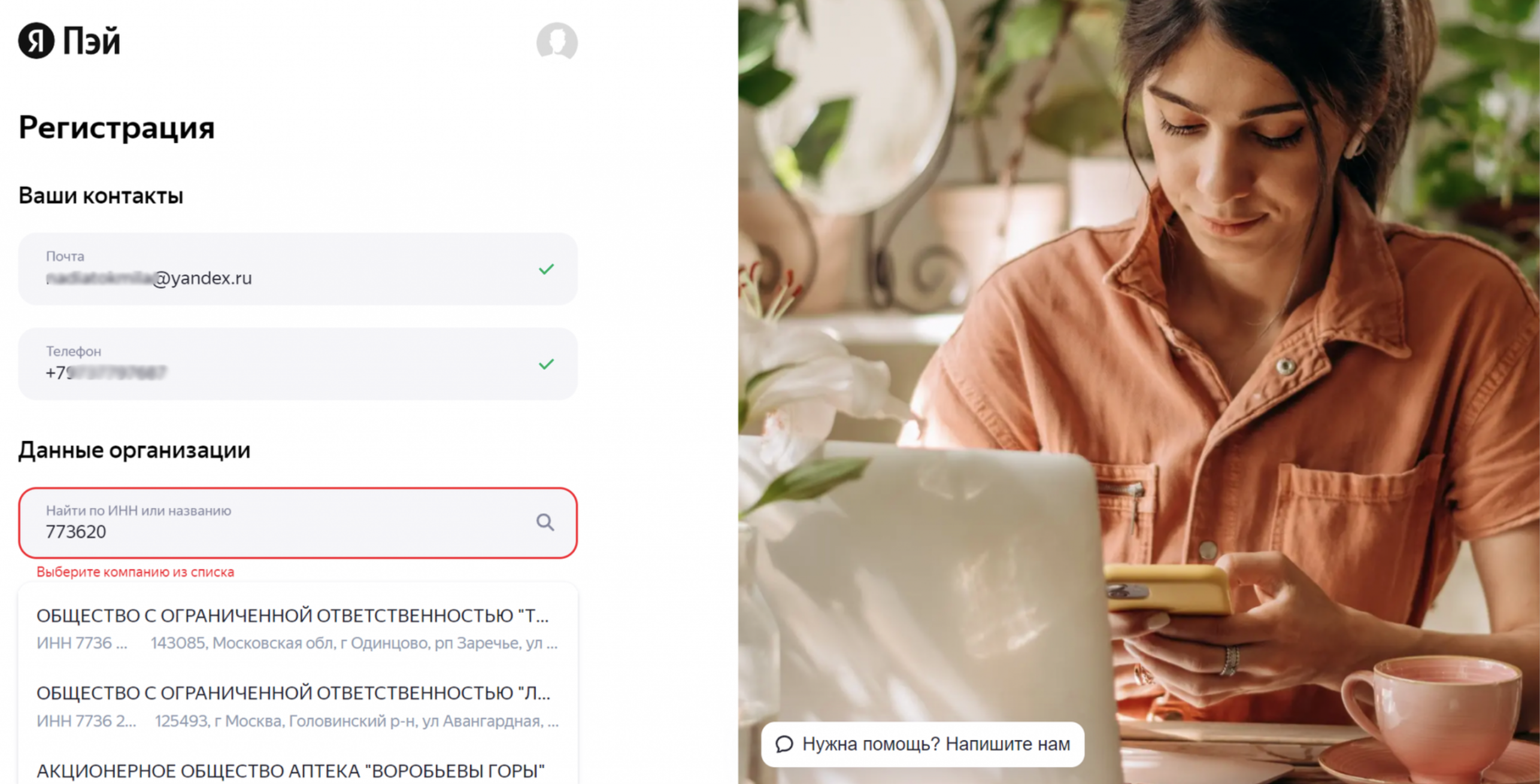
Шаг 1
В кабинете мерчанта на странице Настройки - Сайт скопируйте Merchant ID и API-ключ.
В блоке настроек Ключи Яндекс Пэй Merchant API создаются ключи для использования в промышленной эксплуатации через API.
Обратите внимание!
Для тестирования интеграции в тестовой среде значение API-Key всегда равно MerchantID. При возникновении вопросов по созданию API-ключа, рекомендуем обращаться на сторону технической поддержки Yandex Pay.
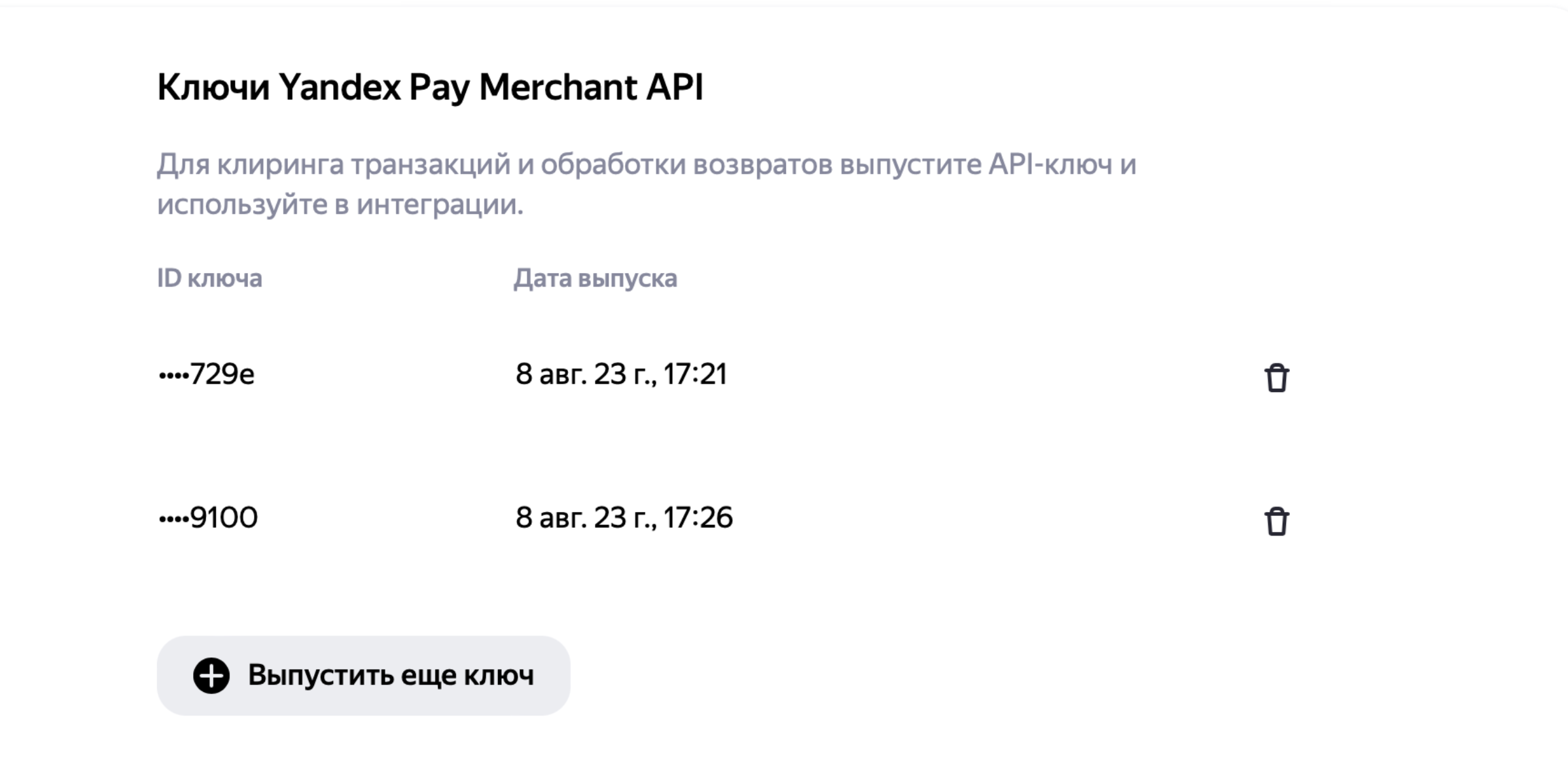
Впишите данные соответственно в поля "Merchant ID/Идентификатор магазина" и "Секретный ключ" на стороне системы управления MID.
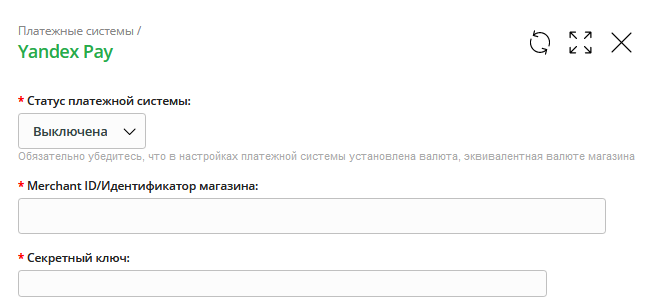
Шаг 2
Далее Вам необходимо скопировать "Notify URL" - из системы управления сайтом.

И вставить на стороне личного кабинета YandexPay в разделе "Настройка" - "Callback URL".
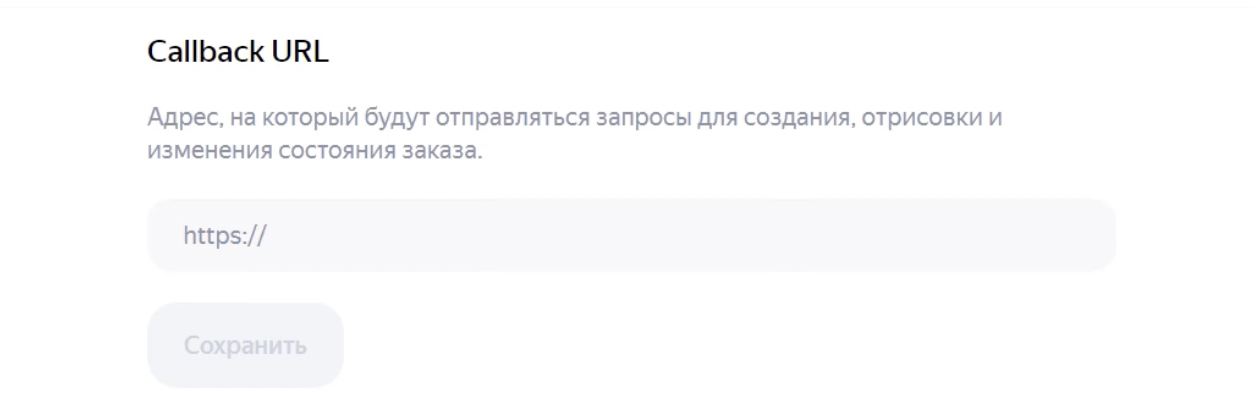
Шаг 3

Для завершения настройки платежной системы Яндекс Пэй заполните следующие поля:
- Валюта
В выпадающем меню "Валюта" (в системе управления сайтом) укажите ту валюту, в которой Вы будете принимать платежи. - Тестовый режим
Для того чтобы провести тестовые платежис помощью плетжной системы необходимо выбрать "Да".
Обратите внимание!
Для боевой работы должно быть выбрано значение "Нет". И вставлен боевой ключ-API. - Касса должна выпустить прошивку для вашего фискального накопителя и как только вы его обновите, переключите настройку, чтобы передавать 5 и 7% НДС.
- Название
В поле "Название" Вы можете указать название платежной системы, которое будет отображаться при выборе способа оплаты. Вы можете оставить это поле пустым (в этом случае будет выводиться стандартное название "Яндекс Пэй). - Значки платёжной системы
При необходимости Вы можете выбрать из предложенного списка иконок платежных систем соответствующую.
Если Вы хотите отображать Яндек Пэй и Сплит раздельно, активируйте в блоке "Значки платежной системы" иконки, которые соответствует выбранным платежным методам.
Если Вы хотите отображать виджет объединяющий Яндек Пэй и Сплит активируйте иконку "ЯПей".
Если Вы хотите отображать прием оплат по Яндек Пэй и Сплит - раздельно активируйте иконку "Сплит" и "МИР VISA".
Укажите для "Статус платёжной системы" значение "Включено" и сохраните изменения.

